Bukalah foto yang ingin diedit --> Pada foto tersebut, buatlah sebuah seleksi pada bagian model fotonya saja. Contohnya seperti gambar dibawah ini.
Langkah 2
Setelah foto diseleksi, kemudian pilih menu Edit lalu klik copy, kemudian Klik Edit --> Paste. Atau dengan cara cepat dengan menekan Ctrl + J.
Langkah 3
Pilih atau aktifkan layer background.
Kemudian tekan tombol D pada keyboard satu kali, ini untuk mereset warna background dan foreground menjadi hitam putih.
Kemudian pilih menu Filter --> Render --> Clouds.
Lalu hasilnya akan terlihat seperti gambar dibawah ini.
Langkah 4
Pilih menu Filter --> Render --> Lighting Effects. Lakukan pengaturan seperti gambar dibawah ini. Pada bagian pilih Soft Omni.
Langkah 5
Masih pada layer background, sekarang ubah warnanya dengan cara klik Image -->Adjustment -->Hue/Saturation. Pastikan diberi tanda cek pada Colorize, kemudian ubah nilai Hue dan Saturation sesuai keinginan.
Klik tombol Ok, maka hasilnya akan terlihat seperti gambar dibawah ini.
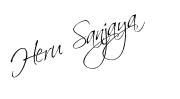















ditunggu tutorial yang lain pak
BalasHapus